Este artículo lo guiará por completo sobre cómo corregir el error 4005 de iTunes. Sólo tienes que ir a través de este y descubrir las mejores maneras de reparar iPhone / iTunes error 4005.
Muchos usuarios de iPhone informaron que estaban enfrentando el error 4005 de iTunes mientras actualizaban sus dispositivos. Este es un problema grave y debe resolverse pronto.
Entonces, para ayudarlo, he creado este artículo en el que aprenderá a solucionar el error sin ningún problema.
Acerca del error 4005 de iTunes (error 4005 de iPhone)
El error 4005 de iTunes, también conocido como error 4005 de iPhone, es uno de los errores molestos al restaurar o actualizar el iPhone a iTunes. Significa completamente que su iPhone / iPad / iPod Touch no se puede restaurar y no se puede identificar.

Sin embargo, para solucionar el problema, hay maneras de resolver el error de iTunes. Pero antes de eso, echemos un vistazo a algunas de las razones comunes detrás del error de iPhone 4005.
Razones detrás del error de iTunes 4005 (error de iPhone 4005)
- Debido a problemas del sistema iOS en sus iDevices
- iCloud no se apaga correctamente y el dispositivo no se restaura
- Debido a la infección por virus
- iTunes no está instalado correctamente
- Los archivos de programa relacionados con iTunes se corrompen
- Problemas de conexión USB
- Debido a la versión anterior de iTunes o computadora
Además de estos, hay varias causas, que pueden conducir a un error inesperado en su iPhone / iPad.
Ahora, ¿qué hacer y cómo solucionar el error 4005 de iTunes?
Las mejores soluciones para reparar el error 4005 de iTunes mientras restaura el iPhone
Es posible que haya buscado en Internet las mejores soluciones para corregir el error 4005 de iTunes.
Si no tiene la solución perfecta, aquí tendrá las mejores soluciones para resolver el error 4005 de iTunes. Revíselas una por una y estoy seguro de que funcionarán de manera efectiva.
Solución 1: la mejor manera de arreglar el error 4005 de iTunes sin pérdida de datos
Una de las mejores y más efectivas formas de resolver el error 4005 de iTunes es mediante la reparación del sistema iOS. Esta herramienta profesional repara el problema en pocos minutos. Este es un excelente y poderoso software que corrige cualquier tipo de error en dispositivos iOS. Cualquiera que encuentre el error 4005 en iTunes puede deshacerse de él fácilmente con esta increíble herramienta.
No solo se solucionó el error 4005 de iTunes, sino que también se resolvieron otros problemas a través de este software. Algunos de ellos incluyen iPhone atascado en la pantalla negra / azul, la configuración se detuvo en el iPhone y varios otros. Esto es fácil de operar y con unos pocos clics, su error se resolverá sin pérdida de datos.
Por lo tanto, simplemente le sugiero que descargue la reparación del sistema iOS y repare el error 4005 de iTunes.
Obtenga la guía paso a paso para usar la reparación del sistema iOS
Solución 2: corrija el error de iTunes con la reparación de iTunes
Cuando te sientas frustrado y no encuentres ninguna forma de salir de él, entonces otra mejor manera de usarlo es iTunes Repare. Esto es muy recomendable, ya que puede ayudarte a reparar el error 4005 de iTunes fácilmente en casa. Solo se corrige un simple clic y su error de iTunes junto con la actualización / instalación / restauración / copia de seguridad / conexión y otros problemas.
Solución 3: reinicie su iPhone y computadora
El primer método es simple y fácil de seguir. Simplemente reiniciar su dispositivo lo ayudará a salir de la situación.

Entonces, para reiniciar tu iPhone:
- Primero presione y mantenga presionados los botones de reposo / activación hasta que aparezca el control deslizante rojo
- Ahora arrastre el control deslizante
- Después de que el dispositivo se apague por completo, presione nuevamente el botón de reposo / activación hasta que aparezca el logotipo de Apple
Incluso si reinicia su computadora, le ayudará a resolver el problema. Y es mejor que sepa cómo reiniciar su computadora.
Solución 4: Forzar reiniciar iPhone
Cuando la pantalla de su iPhone se atasca en el error de iTunes y no sabe qué hacer en realidad, le sugiero que fuerce el reinicio de su teléfono. Esta es también la mejor manera de corregir cualquier tipo de error en el iPhone.
Sigue los pasos:
- Primero, mantenga presionado el botón de Inicio
- Luego, mantenga presionado el botón de reposo / activación simultáneamente
Este paso debe seguirse para el iPhone 7 y su versión anterior. Pero si tiene los últimos modelos de iPhone, siga los pasos a continuación.
Pasos para forzar el reinicio del iPhone 8 / 8S / iPhone X y versiones más recientes:
- Primero, presione y deje el botón Subir volumen
- Luego presione y suelte Bajar volumen
- Ahora mantenga presionado el botón de reposo / activación a menos que la pantalla parpadee
Solución 5: Verifique los puertos USB
En general, el error de iTunes se produce debido a daños en las conexiones de hardware, por lo que el error 4005 de iTunes también es el mismo. Significa que no hay una conexión adecuada entre ambos dispositivos o que no se puede comunicar. Por lo tanto, se sugiere verificar el puerto USB una vez.

Intente arreglar el puerto USB conectando su teléfono a una computadora diferente o también puede verificarlo cambiando el puerto USB. Simplemente compruebe que funciona bien y, si no, pase a los métodos.
Solución 6: instale la última versión de iTunes
El problema con el que te encuentras también se debe a la versión anterior de iTunes en tu computadora. Pero actualizarlo puede resolver el problema y todo se hace fácilmente.
Actualizar iTunes facilitará tu trabajo. Si no sabe cómo buscar actualizaciones, simplemente vaya al menú Ayuda y busque “Buscar actualizaciones“.
Después de esto, su computadora verificará si la última versión de iTunes está instalada o no con la última versión en el servidor de Apple. Si hay alguna actualización disponible, en unos pocos clics, la actualización se procesará y iTunes estará actualizado.
Aquí puede encontrar la última versión de iTunes que lo ayudará a solucionar el problema en iPhone:
- Encuentra la última versión de iTunes para Windows aquí.
- Puede encontrar la última versión de iTunes para macOS aquí.
- Puede encontrar la lista completa de las últimas versiones de iTunes aquí.
Solución 7: reinicie iTunes
A veces, simplemente reiniciar iTunes puede ser una técnica útil para deshacerse del problema. Como cuando algunos errores de registro y gestión de archivos iTunes se resuelven reiniciando, de la misma manera, reiniciar iTunes cuando muestra el error 4005 también es útil para corregir el error.
Solución 8: verifique la batería
Muchas veces su dispositivo no tiene suficiente batería y está en estado bajo. La razón es cuando su iPhone carece de la potencia que puede causar el error 4005 de iTunes. Asegúrese de que su dispositivo se cargue por completo.
Solución 9: pon tu iPhone en modo DFU
Para resolver el error 4005 de iTunes, simplemente reiniciar su iPhone o hacer un restablecimiento completo puede resolver el problema o puede poner su teléfono en modo DFU.
Pero la parte de riesgo con este paso es que todo podría eliminarse o algo podría salir mal. Esto puede ser útil cuando su teléfono se cae al agua o alguna otra cosa que detiene su dispositivo para restaurarlo.
Pero si su dispositivo puede correr el riesgo de restaurar DFU, entonces puede tomar el riesgo aún más. Sin embargo, siga los pasos a continuación para poner su dispositivo en modo DFU.
- Primero, conecte su iPhone a la computadora mediante un cable USB. No importa si su teléfono está encendido o apagado, simplemente inicie iTunes después de eso.
- Después de eso, mantenga presionado el botón de reposo / activación + inicio juntos hasta 10 segundos
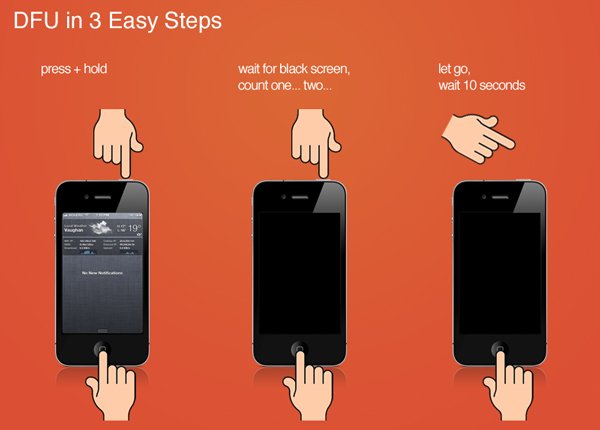
- Ahora tiene que soltar el botón de reposo / activación pero continúe presionando el botón de inicio hasta que muestre el mensaje “iTunes ha detectado un iPhone en modo de recuperación“
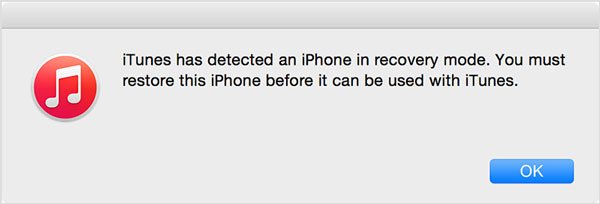
- Después de esto, suelte el botón de Inicio
- Cuando su iPhone ingrese al modo DFU, su dispositivo se volverá negro y si no es negro, intente nuevamente y comience los pasos desde el principio.
- Ahora restaure su iPhone usando iTunes. Ahora puede ver que su iPhone está entrando en modo normal como antes.
Solución 10: actualice el sistema operativo de la computadora
Si el sistema operativo de su computadora no está actualizado, también existe la posibilidad de obtener el error 4005. El sistema operativo desactualizado es uno de los problemas comunes que puede enfrentar en su dispositivo. Incluso las versiones anteriores de iTunes no podrán funcionar sin la fecha del software del sistema operativo.
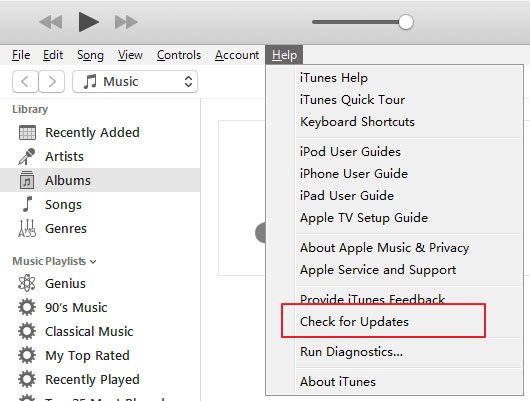
Macs nuevos
- Primero ve a Mac App Store
- Luego haga clic en Actualizaciones
- Si hay una nueva versión disponible, siga las instrucciones para descargar e instalar
Macs viejos
- Abra el menú de Apple
- Ahora ve a Actualización de software e instala las actualizaciones disponibles
Ventanas
- Toque el botón de inicio
- Escriba Actualizar en el cuadro de búsqueda.
- Por último, haga clic en Windows Actualizar entre los resultados dados
Conclusión
Eso es todo lo que tengo para usted que puede ayudarlo a corregir el error 4005 de iTunes. Siga esos métodos correctamente y resuelva el error que está recibiendo en su dispositivo. Se recomienda seguir esos métodos uno por uno y buscar el que funcione para usted.
Si desea una solución rápida, use Reparación del sistema iOS o Reparación de iTunes para corregir el error 4005 en iTunes / iPhone.
Sophia Louis is a professional blogger and SEO expert. Loves to write blogs & articles related to Android & iOS Phones. She is the founder of es.android-ios-data-recovery.com and always looks forward to solve issues related to Android & iOS devices


